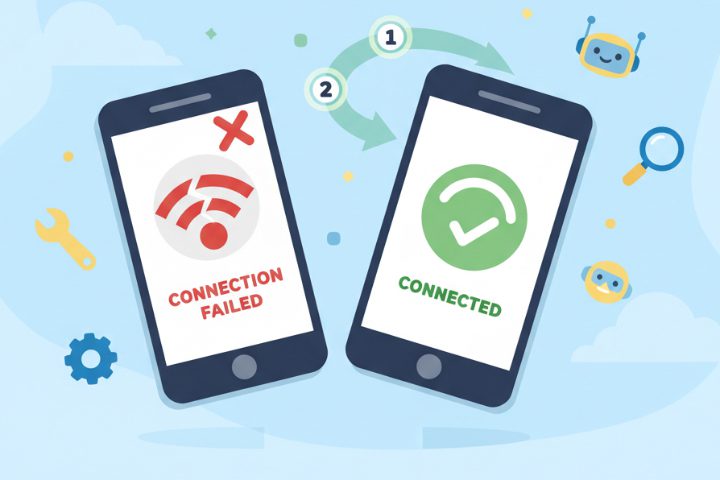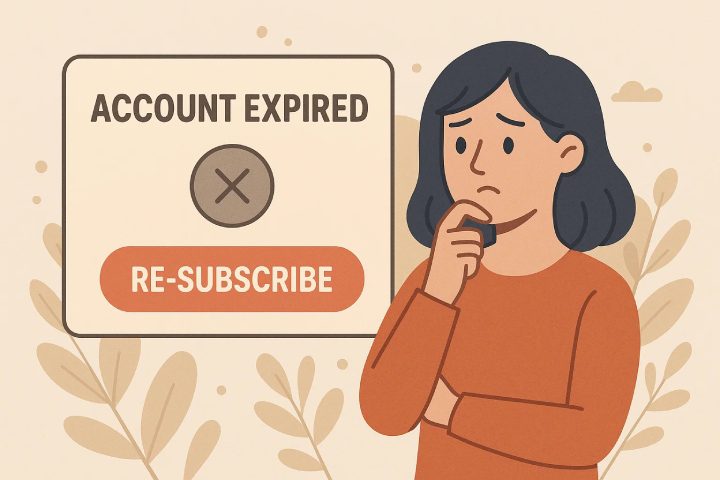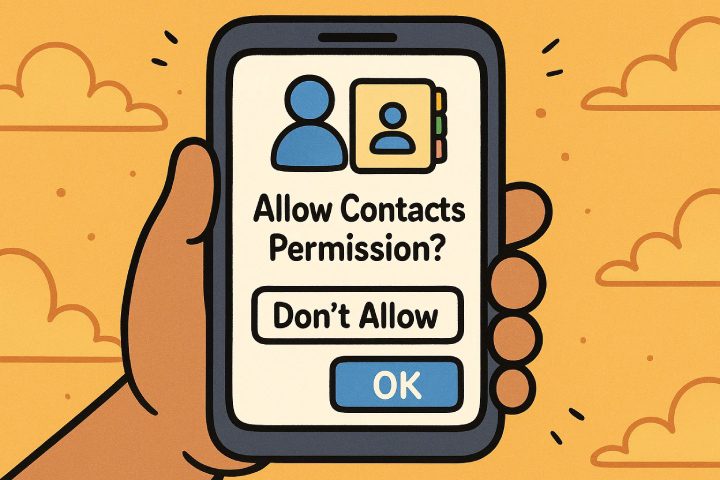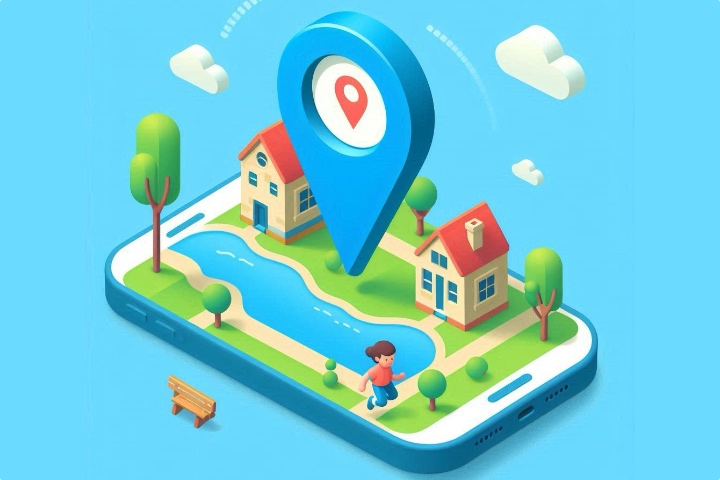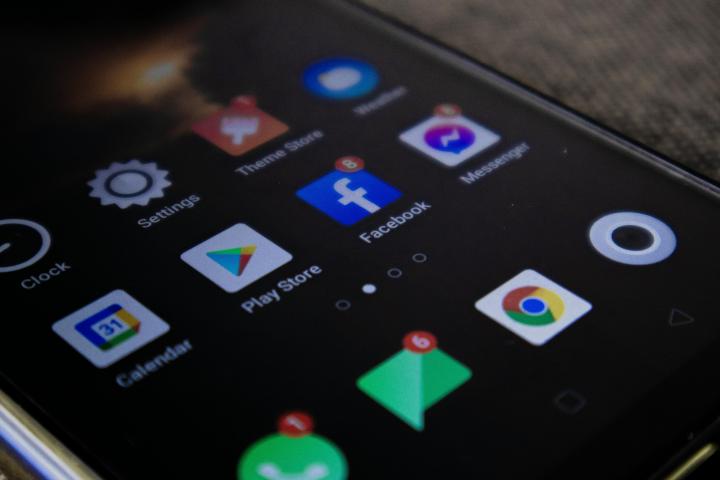2025-10-28
リモートカメラ、片方向オーディオスクリーンミラーリングなどのライブ機能の使用に問題がありますか?心配しないでください。これらの接続失敗の問題は、通常、いくつかの簡単な手順に従うことで解決できます。一緒にそれらを見ていきましょう。まずお子様のデバイスのステータスを確認してください 親デバイスで FlashGet Kids アプリを開き、お子様のデバイスのステータスを確認してください。オンラインかオフラインなのか(不明) {faq start} 「オフライン(不明)」と表示されている場合 現在接続が切断されていることを意味します。これが発生する一般的な理由はいくつかあります。 {UnownedSequenceNumber3Start} 子供のデバイスの電源がオフになっています。お子様のデバイスにはインターネット接続がありません (Wi-Fi または…)